在处理Word文档时,对齐文字线是一个常见且重要的操作,无论是撰写正式文件、报告还是学术论文,整齐的文字排版都能提升文档的可读性和专业性,下面将详细介绍如何在Word中实现文字线的对齐,包括左对齐、右对齐、居中对齐和两端对齐。
左对齐
左对齐是最常见的对齐方式,它使得文本的每一行都从左边开始对齐,而右边则保持参差不齐,这种对齐方式适用于大多数英文文本和一些中文段落。
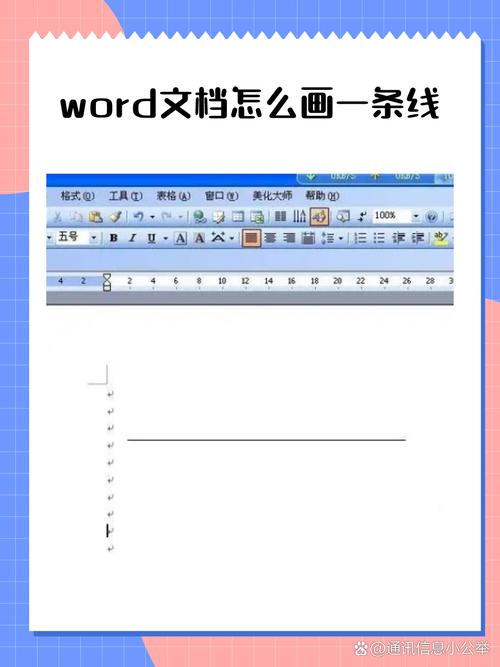
步骤:
1、打开Word文档,选择需要对齐的文字。
2、点击工具栏中的“段落”组。
3、在“对齐方式”下拉菜单中选择“左对齐”。
右对齐
右对齐与左对齐相反,每行文字都从右边开始对齐,而左边保持参差不齐,这种对齐方式常用于标题、签名等特定内容。
步骤:
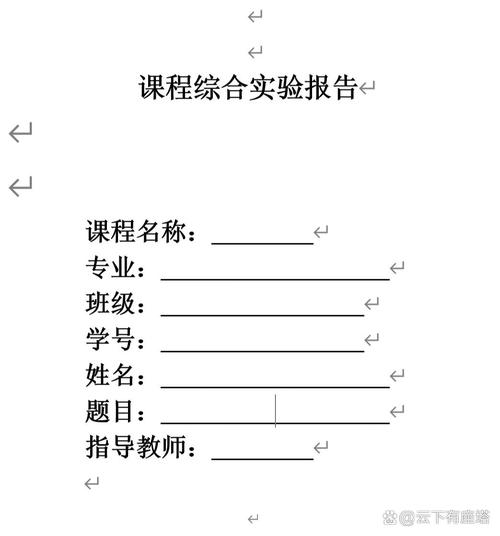
1、选中需要右对齐的文字。
2、在“段落”组中找到“对齐方式”。
3、选择“右对齐”。
居中对齐
居中对齐使每行文字都位于页面的中心位置,左右两边保持对称,这种方式适合标题、副标题或某些装饰性文字。
步骤:
1、选择要居中的文字。
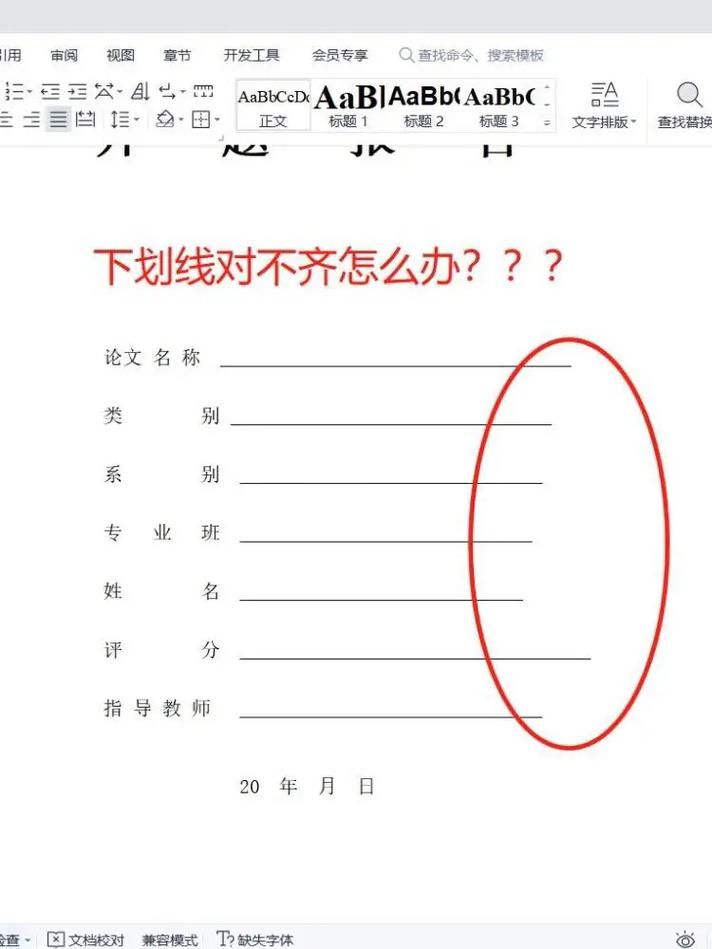
2、进入“段落”组。
3、在下拉菜单中选择“居中对齐”。
两端对齐
两端对齐是指每行文字的两端都对齐,中间的单词间距会自动调整,使整段文字看起来更加整齐,这是正式文档中最常用的对齐方式。
步骤:
1、选中需要两端对齐的文字。
2、在“段落”组中选择“对齐方式”。
3、点击“两端对齐”。
使用表格进行精确对齐
有时我们需要更精确地控制文字的位置,这时可以使用表格来实现,通过插入表格,我们可以确保文字在页面上的绝对位置。
步骤:
1、将光标放在需要插入表格的位置。
2、点击“插入”选项卡,选择“表格”。
3、根据需要选择表格的行数和列数。
4、将光标放在表格的第一个单元格内,输入需要对齐的文字。
5、通过调整表格边框和单元格边距来精确控制文字的位置。
常见问题解答FAQs
Q1: 如何快速切换不同的对齐方式?
A1: Word提供了快捷键来快速切换对齐方式:Ctrl+L(左对齐)、Ctrl+R(右对齐)、Ctrl+E(居中对齐)和Ctrl+J(两端对齐),这些快捷键可以帮助您在编辑过程中更高效地调整文字对齐方式。
Q2: 为什么有些时候我设置的对齐方式没有效果?
A2: 如果您发现设置的对齐方式没有效果,可能是因为段落格式被锁定或者存在其他格式冲突,请检查是否启用了段落格式保护功能,或者是否有其他样式覆盖了当前的对齐设置,确保所选文字确实处于可编辑状态,而不是图片或其他对象的一部分。
掌握Word中的文字线对齐技巧对于制作专业文档至关重要,无论是简单的左对齐、右对齐、居中对齐还是复杂的两端对齐,甚至是利用表格进行精确布局,Word都提供了丰富的工具来满足您的排版需求,通过实践上述方法,您可以轻松提升文档的美观度和可读性,让您的作品更加出色。
各位小伙伴们,我刚刚为大家分享了有关word文字线怎么对齐的知识,希望对你们有所帮助。如果您还有其他相关问题需要解决,欢迎随时提出哦!
内容摘自:https://news.huochengrm.cn/zcjh/18950.html
